Построение простой детали в КОМПАС 3D – Метод 3 (Метод цилиндриков или метод «фить-фить и готово»)
Для начала выберите плоскость ZX и войдите в режим создания эскиза:Ориентация осе в данном случае неважна, так что просто создадим эскиз, состоящий из окружности произвольного размера:Проставьте на неё размер диаметра и отредактируйте его значение:Завершите работу с эскизом и выдавите его на 10мм:В торцевой плоскости полученного цилиндра создайте эскизЭскиз содержит окружность с центром в центре грани. Нанесите на неё размер диаметра. Отредактируйте его значение до 24мм:Завершите работу с эскизом и выдавите его на 10 мм:Добавим к модели канавку под выход резьбы при помощи библиотеки стандартных элементов. Для этого выберите пункт главного меню Библиотеки – Стандартные изделия – Вставить элемент:Перейдите на вкладку «Конструктивные элементы»:В дереве разверните последовательность: Проточки для выхода резьбы – Проточки для метрической резьбы
И кликните два раза по пункту «Проточка по ГОСТ 10549–80 для наружной метрической резьбы» и указываем на круговое ребро на стуке двух цилиндров:В строке параметров нажмите кнопку «Создать объект»:В появившемся окне необходимо настроить требуемые параметры резьбы.Если всё устраивает, то можно нажать кнопку «Применить» и проточка появится на модели:Завершите работу со вставкой элемента нажатием кнопки «Создать объект»:Закройте окно библиотеки стандартных элементов.
Создадим фаски на круговых рёбрах детали: 1х45 градусов – 2 штуки и 2х45 градусов – 1 штуку:Теперь создадим шлицы. Для этого выберите пункт главного меню Библиотеки – Стандартные изделия – Вставить элемент:
В появившемся окне библиотеки стандартных элементов перейдите в дереве в папку шлицы и дважды кликните на пункте «Шлицы треугольные наружные»:Вначале укажите большую торцевую грань в качестве начальной поверхности шлицев:Затем на цилиндрическую поверхность, определяющую вершины шлицев:Нажмите кнопку «Создать объект». В появившемся окне нажмите кнопку «Применить»:После чего завершите работу с командой нажатием клавиши «ESC» на клавиатуре. Результат представлен ниже:По аналогии с предыдущим методом при помощи команды «Отверстие с зенковкой»Добавьте отверстие со следующими параметрами на малую торцевую грань детали:
Диаметр – 10мм;
Глубина – 12мм;
Диаметр зенковки 12мм.
На вкладке «Размещение» Установите параметры «Расстояние 1» и «Расстояние 2» равными 0. Завершите работу с командой кнопкой «Создать объект». Результат представлен ниже:P.S. от себя хотелось бы добавить то, что не всегда использование библиотек приводит к желаемому результату. Например Количество зубьев на большем цилиндре не изменить (параметр определяется библиотекой). Параметры канавки определяются библиотекой (не все, но всёже…). Так что не стоит говорить, что чтобы всё было «комильфо» надо юзать библиотеки ИМХО… Да и прежде чем их использовать надо руками научиться делать тоже самое!
А так – спасибо за внимание! 8)
Еще больше интересных статей
3д модель держателя: обоев, плёнки, штукатурной и малярной сетки и прочих рулонов.
Подпишитесь на автора
Подпишитесь на автора, если вам нравятся его публикации. Тогда вы будете получать уведомления о его новых статьях.
Отписаться от уведомлений вы всегда сможете в профиле автора.
Новый мастер-класс по 3D-промптингу от сервиса по генерации 3D-моделей AIPRINTGEN
Подпишитесь на автора
Подпишитесь на автора, если вам нравятся его публикации. Тогда вы будете получать уведомления о его новых статьях.
Отписаться от уведомлений вы всегда сможете в профиле автора.
Поднимаем модель с изображения.
Подпишитесь на автора
Подпишитесь на автора, если вам нравятся его публикации. Тогда вы будете получать уведомления о его новых статьях.
Отписаться от уведомлений вы всегда сможете в профиле автора.
Часто натыкаясь в объявлениях о просьбе замоделить что-то простое...

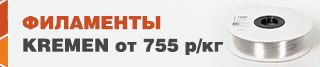

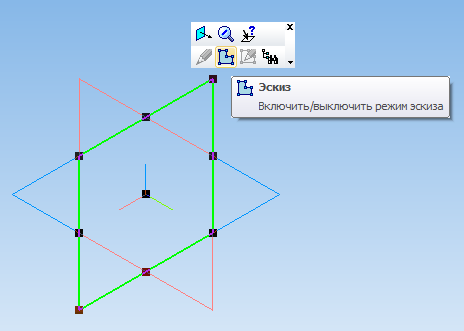
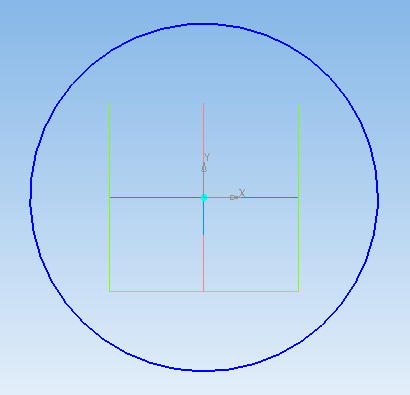
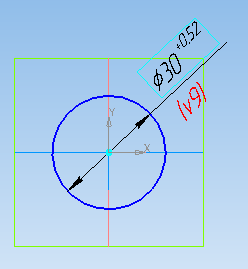
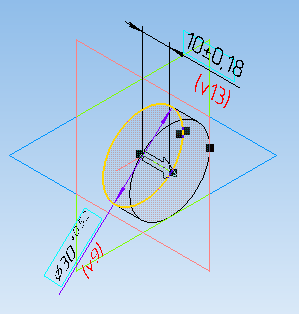
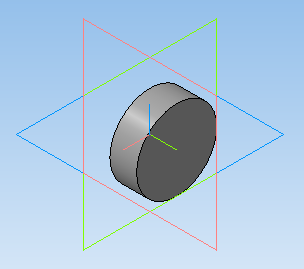
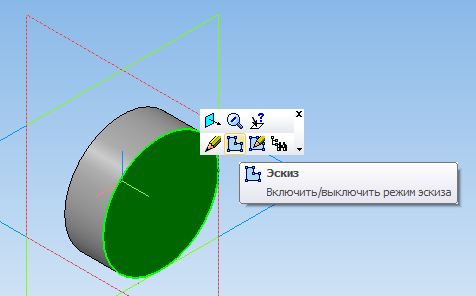
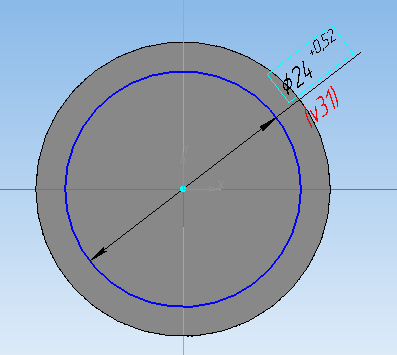
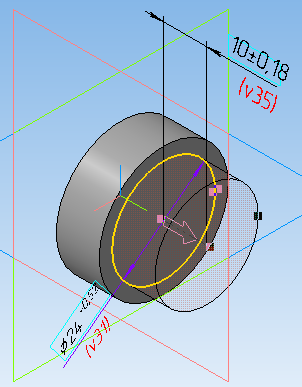
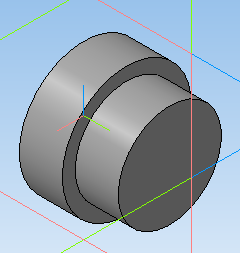
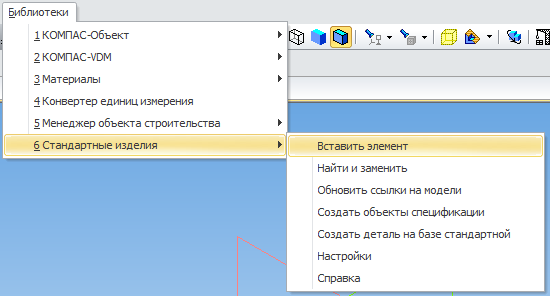
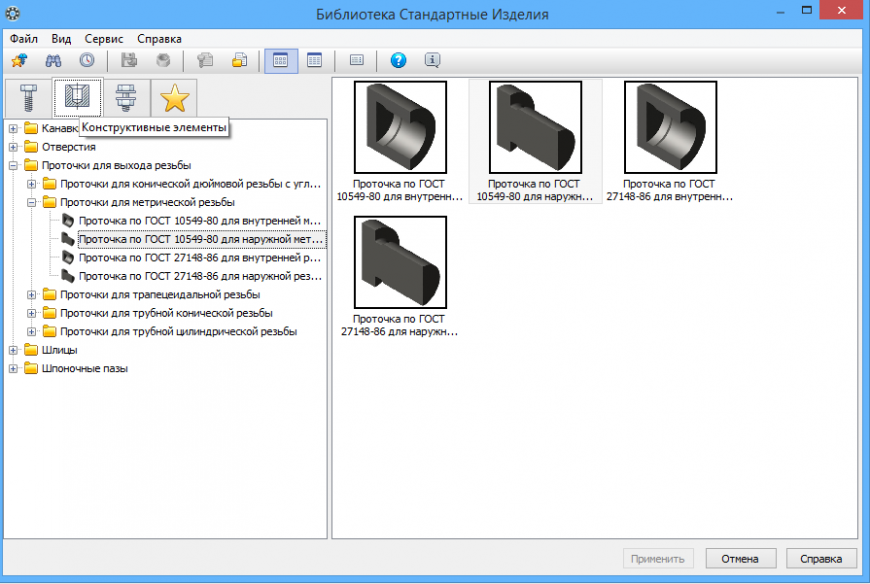
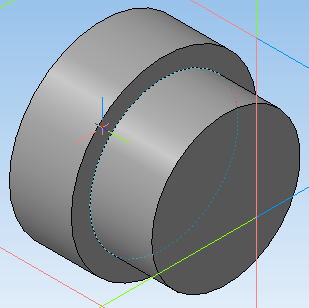
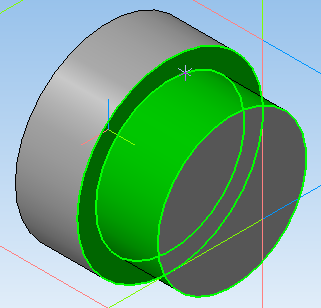

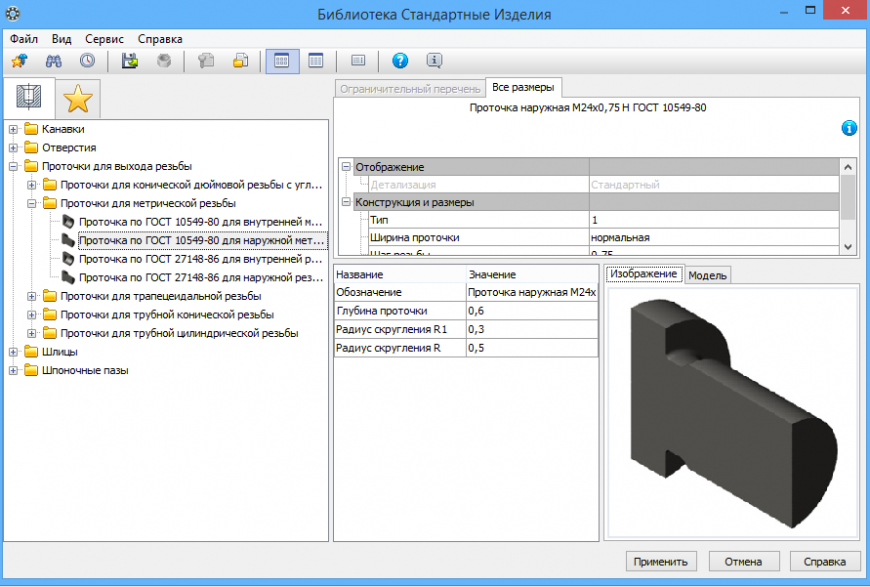
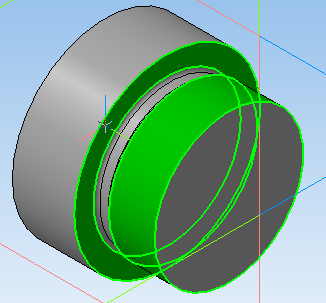


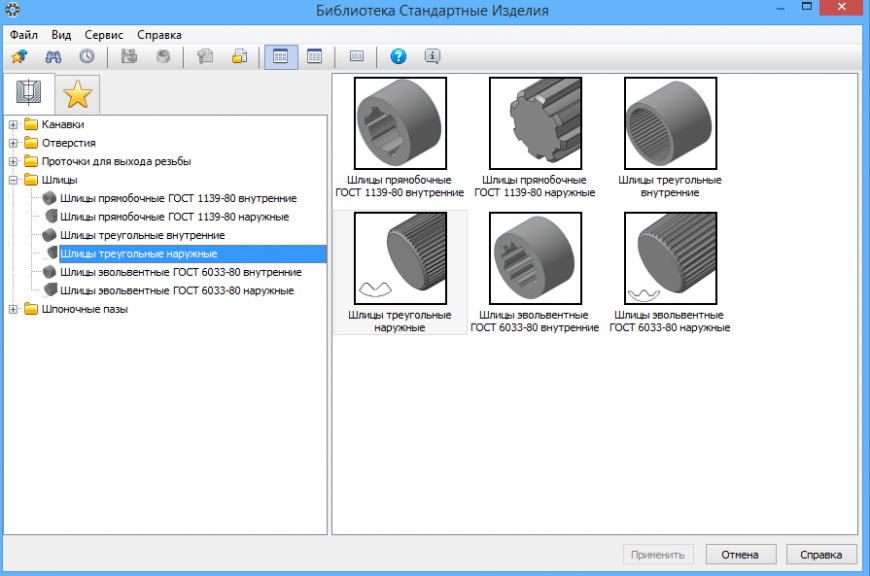
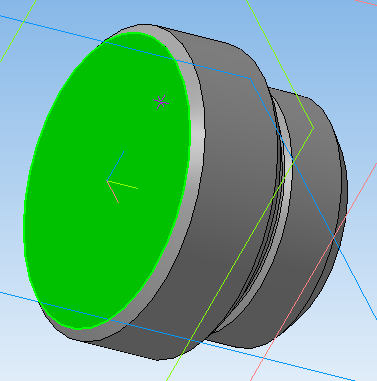
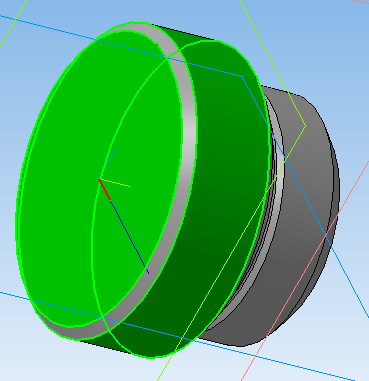
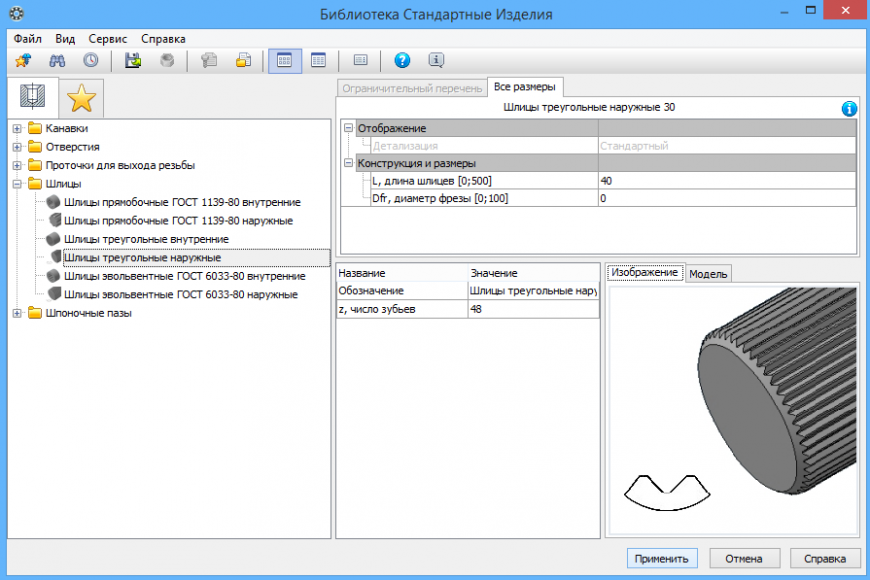

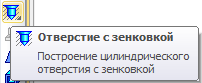
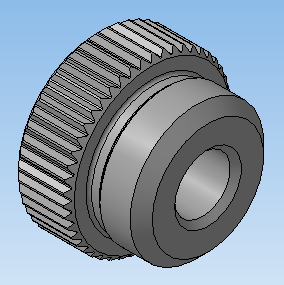









Комментарии и вопросы
https://www.thingiverse.com/th...
Можно, но этого не было в изна...
Мутную часть обрезать, верх за...
Принтер FlashForge Guider 2s....
Столкнулся с чертиками. Родная...
несколько месяцев назад у меня...
Реьята всем привет. у мен...